- 使用Apple ID重置用户账户密码
- 使用OS X安装光盘或者U盘来重置用户账户密码
- 新建一个管理员账户来更改原有用户账户密码
- Recovery模式终端更改用户账户密码
本文全部内容来自这里,转载仅做备份之用。
使用Apple ID重置用户账户密码
如上图红框,此项必须勾选,否则无法使用Apple ID重置密码。(如果你不记得有没有勾选,则你起码要记得首次启动 OS X 或装有 OS X Lion 或更高版本的全新 Mac 时,你会进入“OS X 设置助理”,其中需要你输入 Apple ID。输入 Apple ID 后,请在“创建您的帐户”阶段选择“允许我的 Apple ID 重设此用户的密码”选项。)
好了,来说下具体实现的方法:
如果您在登录窗口错误输入帐户密码三次,系统会显示一条信息,提示“如果忘记密码,您可以使用 Apple ID 重设密码”。点按圆圈中带箭头的图标以调出“重设密码”对话框。输入您的 Apple ID 和密码,然后点按“重设密码”以继续操作。
在系统显示的通知您关于新钥匙串信息的对话框中,点按”好“。
输入新密码、验证密码和密码提示字段,然后点按”重设密码“以继续操作。
点按”继续登录“,使用刚创建的新密码完成登录。
注:更改用户帐户密码将创建新的钥匙串。之前的钥匙串仍存在,且如果您以后记起之前的密码,可对其进行访问。
使用OS X安装光盘或者U盘来重置用户账户密码
插上U盘或者光盘,开机按住Option进入,进入后,先选择语言,在屏幕的上方会出现一个工具栏,在上面找到实用工具,在实用工具里面找到“重设密码”,进入后选择Mac OS X硬盘宗卷,选择原始管理员账户的用户名。
如图,输完新密码,点储存,重启电脑即可。
注:请勿选择“系统管理员 (root)”。此帐户实际上是 Root 用户。不要将其与普通管理员帐户混淆。
新建一个管理员账户来更改原有用户账户密码
开机,启动时按cmd+S,进入Single User Mode,在:/ root#下 输入 mount -uaw / 回车,
完成后,输入rm -rf /var/db/.AppleSetupDone按下回车键,如果没有任何报错信息,则表明执行成功。
输入reboot重新启动。你会发现,熟悉的初始界面又回来了,别担心,东西全没丢。就像第一次安装一样,重新建立一个新的管理员账号。在新的管理员下打开 用户与群组,打开最下面的锁,问密码时,用新的管理员的帐号的密码。你会看到至少两个账号,新的管理员的帐号和你原来的帐号,点中原来的账号,选择更改密码。 你不必有原先的密码就直接可以设新密码。
点下面的登陆选项 ,自动登录选中你原先的账号,重启即可。
Recovery模式终端更改用户账户密码
其实这个方法较前两个是比较简单方便的,实质就是进入Recovery来使用终端修改密码
第一种方法:开机按CMD+R进入网络恢复模式,等待地球转,进度条读完,进入系统工具-终端-输入resetpassword就可以直接修改密码了。
第二种方法:开机按住Option,进入Recovery(恢复),系统工具-终端-输入resetpassword修改密码。
本文由 落格博客 原创撰写:落格博客 » 【转】关于OS X忘记登录密码的4种解决方法
转载请保留出处和原文链接:https://www.logcg.com/archives/203.html

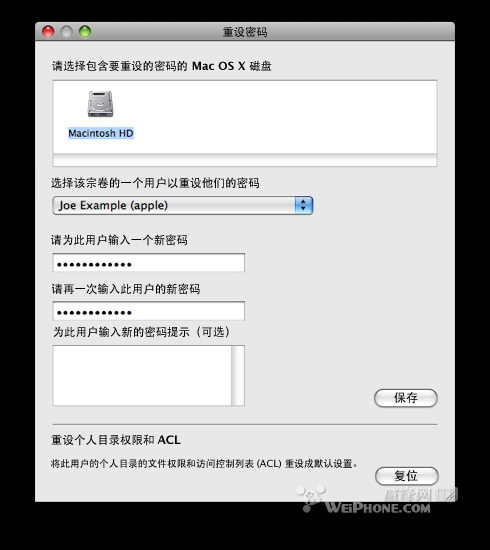
Comments